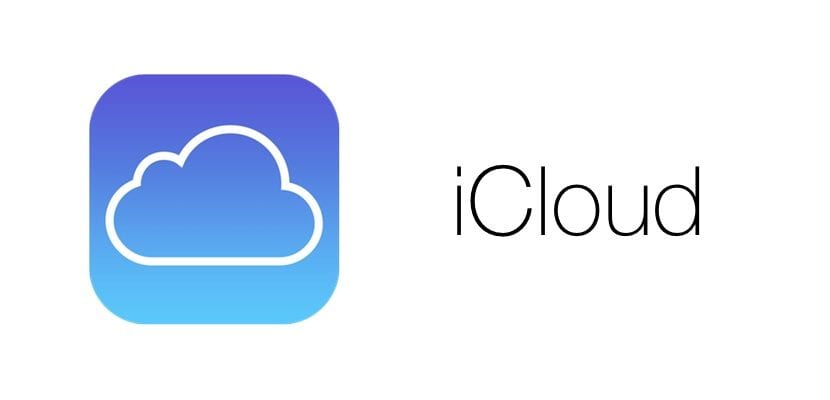
iCloud er Apples eget skylagringssystem. Det ligner på Google Drive og andre "virtuelle harddisker", og oppnås hvis du er brukere av en iPhone, tydeligvis, så det gir noen hindringer å legge til en Android-telefon, i tilfelle et "trekk".
I dette innlegget forklarer vi hvordan du konfigurerer en iCloud e-postkonto på en Android på en enkel og tydelig måte, slik at du ikke trenger å gå til Gmail for å administrere alt på mobilen din. La oss se!
Dette er noe du vil finne veldig nyttig. Android må jobbe gjennom en e-postkonto, og det er ingen flukt fra det. Lær trinn for trinn for å bruke den gjennom en iCloud-konto nedenfor.
Slik legger du til en iCloud-e-postadresse til Android
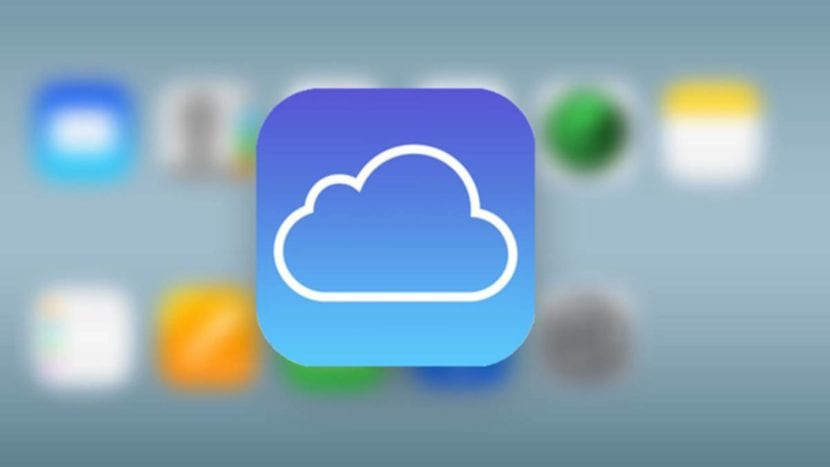
Først av alt, nomenklaturen for følgende vilkår kan variere i henhold til Android-versjonen, personaliseringslaget som den bærer, og modell og merke på telefonen. Allikevel vil det ikke være noe problem å identifisere dem.
Nå, først vender vi oss til Justeringer på telefonen og gå inn i delen av Brukere og kontoer. Så ser vi etter muligheten for Legg til konto. Deretter vil det være to alternativer vi må se etter: vi velger elektronisk post hvis alternativet er der eller Personlig konto (IMAP) ved siden av Gmail-symbolet.
Hvis vi velger alternativet Gmail, vil Gmail automatisk gjenkjenne iCloud-adressen din og importere de riktige serverinnstillingene. I stedet, hvis vi velger e-postalternativet, vi må legge til serverkonfigurasjonen manuelt. Slik må vi fylle ut feltene:
- Innkommende e-postserver:
- Server navn: imap.mail.me.com
- SSL kreves: Ja.
- Havn: 993.
- Brukernavn: navnet på iCloud-e-postadressen din. Så hvis det er "armandolozada@icloud.com", bare "armandolozada" -delen.
- Passord: ICloud-e-postpassordet. Vi kan også velge å generere et applikasjonsspesifikt passord.
- Utgående e-postserver:
- Server navn: smtp.mail.me.com
- SSL kreves: Ja.
- Havn: 587.
- SMTP-autentisering kreves: Ja.
- Brukernavn: hele iCloud-e-postadressen din, inkludert "@ icloud.com."
- Passord: Vi bruker passordet vi la inn i serveren for innkommende e-post, enten det originale passordet eller det spesifikke passordet til applikasjonen vi genererer.
Når alt dette er gjort, klikker vi følgende o Fortsett, eller på knappen for å fullføre prosessen. Hvis det er en feilmelding i den nødvendige SSL-delen av serverne for innkommende eller utgående e-post, bruk TSL i stedet.
Forhåpentligvis, Ovennevnte detaljer bør være nok til å få tome i gang.. Det er litt tungvint å konfigurere det, spesielt hvis vi kommer fra en iPhone, som gjør alt for deg, men det fungerer og overfører din eksisterende e-post til den nye Android-enheten.
På den annen side lærer vi deg også hvordan du overfører WhatsApp-samtalene dine fra iPhone til Android-enhet.
(Kilde)

Det fungerer ikke med miui 10.